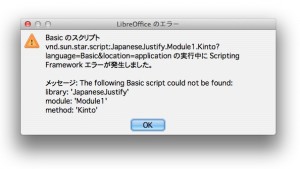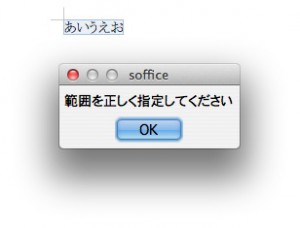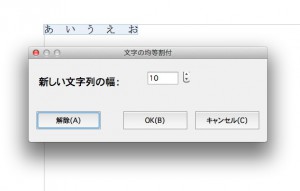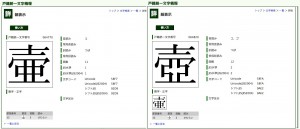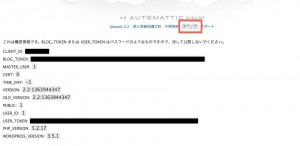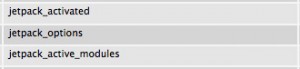顔面蒼白
先日、お掃除のため何気なくClean Optionsというプラグインをインストールしてポチッとボタンをクリックしたらサイトの調子がおかしくなりました。
サイト自体はすぐに修正したのですが、WordPressを切り盛りする上で手間を大きく省いてくれる要のプラグイン、Jetpack の様子が変。WordPress.com 統計情報がうんともすんとも言わなくなるというアクシデント(涙)
サーバーにあるファイルをバックアップと入れ替えても直らない。プラグインを再インストールしても連携を解除しなおしても直らない。素人の私にはどうすることもできなく手詰まりに(涙)
原因は他にあった
先に答えを書いてしまうと、実はこれ、Clean Options が直接的な原因だったわけではなく、そのあとに加えた Head Cleaner の設定でバッティングが発生したのが原因だったみたい、、ってなんじゃそりゃ!
設定を変更したら元通りに…。悩みに悩み抜いたおかげか私なりに発見もあったので備忘録の意味も兼ねて書き記しておきます。
Jetpack がおかしくなったらためしてみること
まず Jetpack の Debugger をためしてください。Known Issues で使用しているプラグインとの相性チェックも忘れずに。
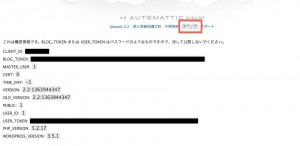
次に、Jetpack 設定画面の最下部にある「デバック」をクリックすると表示される機密情報。分かる範囲で解説(笑)
- CLIENT_ID – WordPress.comと連携しているブログのID
- BLOG_TOKEN
- MASTER_USER – ??
- CERT – ??
- TIME_DIFF – 時差?
- VERSION – Jetpack 現在のバージョン
- OLD_VERSION – Jetpack インストール時のバージョン
- PUBLIC – ??
- USER_ID – ??
- USER_TOKEN
- PHP_VERSION – PHPのバージョン
- WORDPRESS_VERSION – WordPressのバージョン
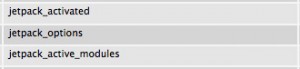 これらの情報が MySQL の wp_options というテーブルにある Jetpack_options に記述されているようです。jetpack_active_modules は使用しているサービス。
これらの情報が MySQL の wp_options というテーブルにある Jetpack_options に記述されているようです。jetpack_active_modules は使用しているサービス。
Jetpack の BLOG_TOKEN と USER_TOKEN は連携を解除すると変更されるっぽいけど、CLIENT_IDで紐付かれているので再連携しても統計情報の履歴は消去されることなく表示されるという仕組み。
2.2.1にバージョンアップ
そして先ほどJetpackのバージョンがアップされ、Development Modeが追加されました。あとで試してみようっと!